Как восстановить навсегда удаленные фотографии из галереи Android: 7 лучших способов
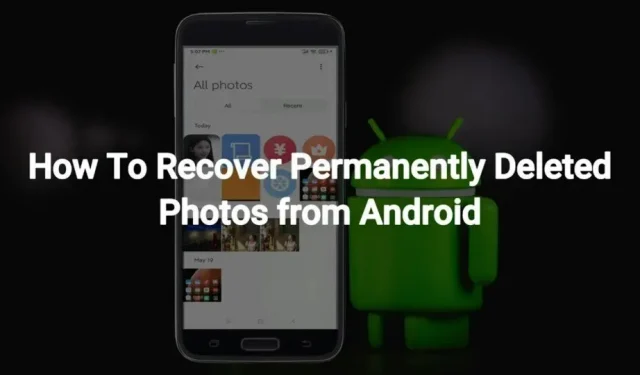
В некоторых случаях вам может потребоваться удалить некоторые фотографии из вашей галереи. Это может быть связано с нехваткой памяти или с тем, что вы хотите быть более организованным в отношении того, что находится на вашем смартфоне или планшете.
Какой бы ни была причина, вы можете случайно удалить некоторые важные фотографии во время этого процесса. Такие случаи могут разочаровать, особенно если вы не знаете, как восстановить навсегда удаленные фотографии из Галереи Android.
Большинство людей используют телефоны Android и не знают об этом. Если вы тоже плывете в одной лодке, эта статья обязательна к прочтению.
В этой статье рассматриваются способы восстановления потерянных фотографий из галереи Android. Поэтому в любой момент в будущем вы наткнетесь на подобную или такую же ситуацию, и сможете найти выход из нее.
Как восстановить безвозвратно удаленные фотографии с телефона Xiaomi?
Телефоны Xiaomi являются одними из наиболее часто используемых телефонов Android, потому что они предоставляют вам несколько вариантов. Он имеет несколько расширенных функций в своем доступном диапазоне, что является основной причиной его широкого использования.
Если вы удалили свои любимые фотографии на телефоне Xiaomi, вы можете подумать, что их невозможно восстановить. Но это не так. Вы можете попробовать следующие методы восстановления фотографий.
- Бин
- Резервное копирование Xiaomi
- Ми Облако
1. Мусорное ведро
Если вы недавно удалили фотографии на своем телефоне Xiaomi, они будут храниться в Корзине/Корзине в течение 30 дней. Таким образом, вы можете легко восстановить эти фотографии из папки «Корзина». Это встроенная функция, которую не нужно устанавливать на ваше устройство.
Выполните следующие действия, чтобы восстановить фотографии из корзины на телефоне Xiaomi.
- Откройте приложение «Галерея» на своем телефоне.
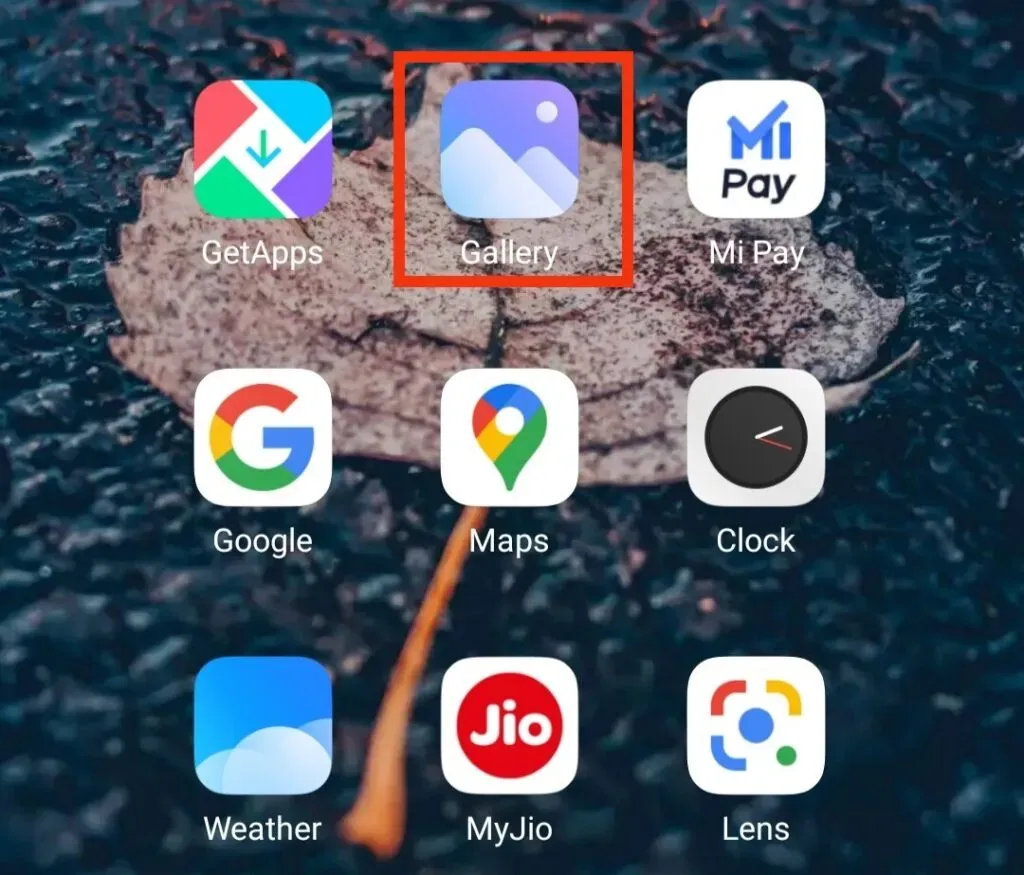
- Перейдите в папку Альбом.
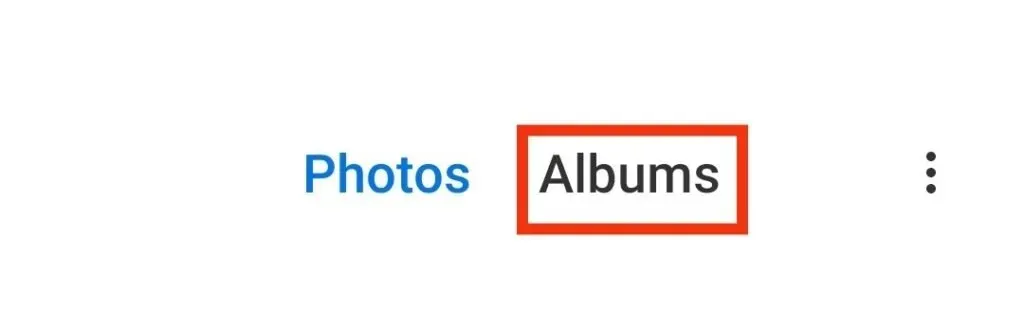
- Нажмите на папку «Корзина».
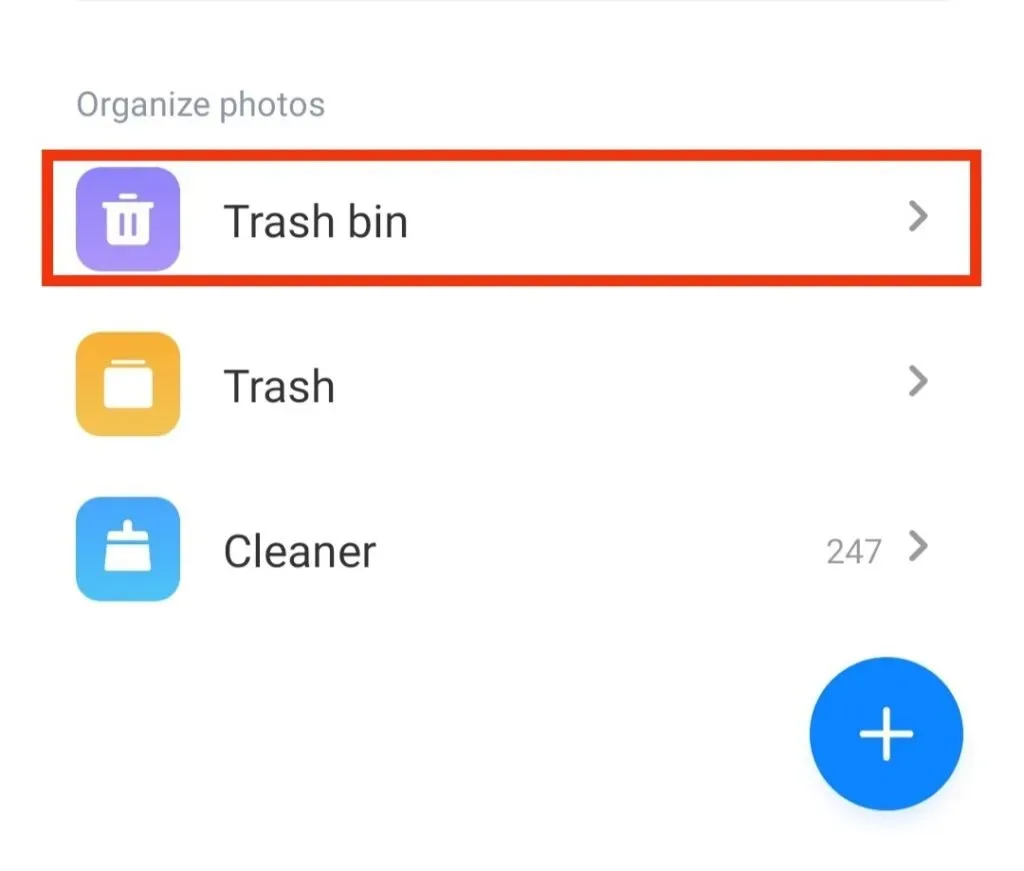
- Здесь вы увидите все ваши фотографии, которые были удалены в течение 30 дней.
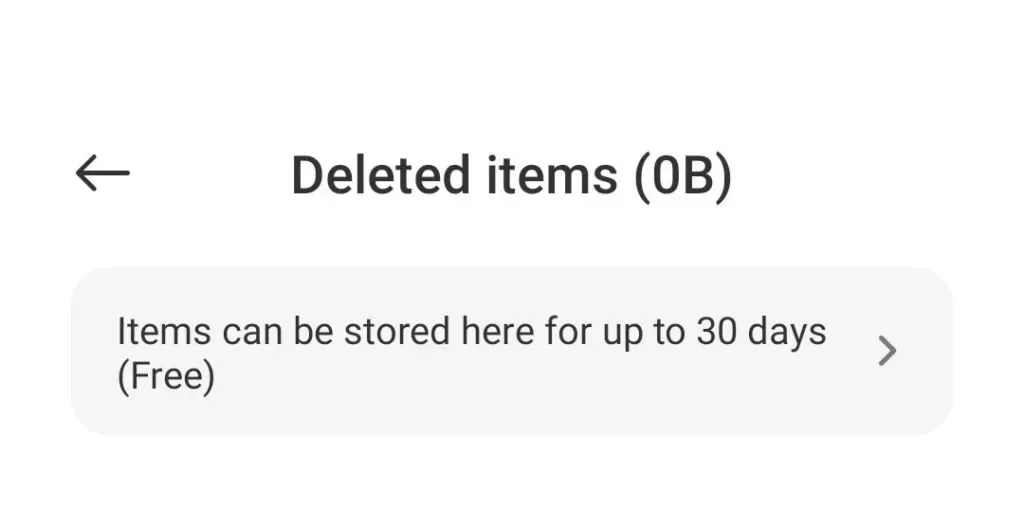
- Выберите фотографию, которую хотите восстановить.
- Затем нажмите на кнопку «Восстановить». Он будет внизу экрана выбранной фотографии.
- После этого фотография будет восстановлена в галерее вашего телефона.
2. Бэкап Сяоми
Если вы использовали резервную копию Xiaomi для сохранения всех своих данных, включая фотографии, вы можете легко восстановить их из резервной копии. Для этого выполните следующие действия.
- Перейдите в приложение Xiaomi Backup на своем телефоне.
- Вы увидите все резервные копии данных в этом приложении.
- Нажмите кнопку «Восстановить», чтобы восстановить фотографии в галерее.
Как только это будет сделано, вы сможете легко найти фотографии в своей галерее.
3. Ми Облако
Как и у iPhone, у Mi также есть собственное облако, куда вы можете сохранять все свои фотографии и другие внутренние данные. В этом облаке можно хранить около 5 ГБ данных, включая фото, видео, записи и многие другие файлы.
Поэтому, если вы использовали Mi Cloud для резервного копирования фотографий, а затем по ошибке удалили фотографии из галереи, вы можете легко восстановить их из облака.
Выполните следующие действия, чтобы восстановить их.
- Войдите в свою учетную запись Mi, используя свое имя пользователя и пароль.
- Открыть настройки.
- Нажмите на Mi-аккаунт.
- Нажмите на опцию Xiaomi Cloud.
- Нажмите «Восстановить из резервной копии».
- Затем выберите параметр Backup Image/Images, который вы хотите восстановить.
- Нажмите на кнопку «Восстановить» на экране.
Следовательно, это все основные способы легко восстановить фотографии из галереи. Всегда рекомендуется делать резервную копию ваших данных, так как она может быть полезна не для восстановления фотографий, а для восстановления других данных.
И у вас есть преимущество с телефонами Xiaomi, поскольку они имеют встроенное облачное резервное копирование. Таким образом, вам не нужно идти и выбирать, а затем устанавливать его из магазина Google.
Как восстановить безвозвратно удаленные фотографии с телефона LG?
Телефоны LG предлагают дополнительные функции для фотосъемки в неблагоприятных условиях, например при слабом освещении. Но восстановить фотографии этих устройств все еще может быть немного сложно.
Вы можете попробовать следующие методы восстановления фотографий.
- Резервное копирование LG
- мусорный альбом
1.Резервное копирование LG
Это можно использовать только в том случае, если у вас есть резервные копии фотографий. А если нет, то можно попробовать и другие способы, но этот вам не подойдет. Ваше устройство LG поставляется с функцией резервного копирования, где вы можете создавать резервные копии фотографий и некоторых других файлов.
Выполните следующие действия, чтобы получить фотографии с помощью LG Backup.
- Перейдите в приложение «Настройки» на своем телефоне LG.
- Нажмите на опцию «Резервное копирование».
- Нажмите на опцию «Резервное копирование и восстановление».
- Выберите файл, содержащий фотографию, которую вы хотите восстановить на свой телефон.
- Затем выберите фотографии, которые хотите получить.
- Нажмите кнопку «Далее».
2. Мусорный альбом
Это еще один способ восстановить фотографии, особенно если вы не сделали их резервную копию. Эта папка находится в приложении «Галерея» на вашем телефоне. Поэтому вам не нужно включать или устанавливать какое-либо дополнительное приложение.
Эта функция была специально введена для ситуации, когда вы можете случайно удалить фотографию и внедрить ее в течение 7 дней. По истечении этого периода он безвозвратно удаляется и не может быть извлечен из этой папки.
Выполните следующие действия, чтобы восстановить фотографии из нежелательного альбома на телефоне LG.
- Откройте приложение «Галерея» на своем телефоне.
- Откройте левый верхний угол экрана и коснитесь значка меню ящика.
- Нажмите на опцию «Корзина».
- Если вы хотите восстановить весь альбом, щелкните значок восстановления вверху. А если вы хотите восстановить конкретную фотографию, вам нужно выбрать фотографию и нажать на значок восстановления в верхней части экрана.
Как восстановить навсегда удаленные фотографии из галереи Huawei Android?
Вас может раздражать, когда вы случайно удаляете альбом с какими-то важными фотографиями, или при освобождении памяти телефона вы удаляете важные фотографии.
Если это так, вы можете попробовать следующие способы их получения.
- Недавно удаленная папка
- Приложение резервного копирования Huawei
- Huawei HiSuite
1. Недавно удаленная папка
Этот вариант восстановления доступен только в том случае, если вы недавно удалили фотографии, которые пытаетесь восстановить. Huawei добавила эту функцию в галерею, чтобы помочь восстановить фотографии, которые были удалены в течение 30 дней, но по истечении этого периода исчезнут навсегда.
Следовательно, не беспокойтесь, если вы недавно удалили фотографию и хотите ее восстановить; сделайте следующее:
- Откройте приложение «Галерея» на телефоне Huawei.
- Нажмите на опцию «Альбом».
- Нажмите «Недавно удаленные».
- Выберите фотографии, которые вы хотите восстановить.
- Нажмите на кнопку «Восстановить» в нижней части экрана.
Если вы не можете найти фотографии в этой папке, значит, они были удалены более 30 дней назад и удалены навсегда.
2. Приложение резервного копирования Huawei
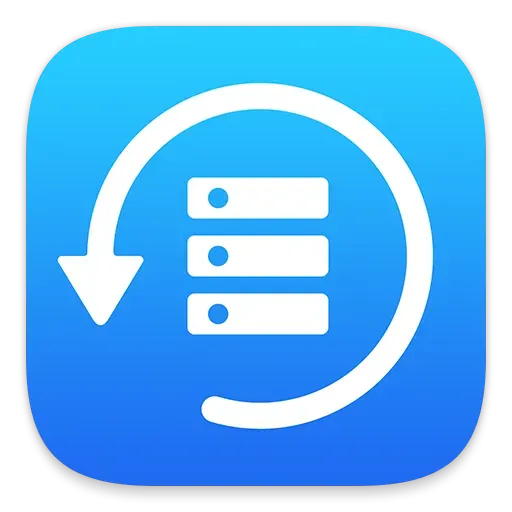
Для пользователей Huawei это хорошая новость: в ваших телефонах есть встроенное приложение для резервного копирования, где вы можете создавать резервные копии всех своих файлов и восстанавливать их оттуда. Кроме того, его также можно загрузить из Play Store.
Выполните следующие действия, чтобы использовать приложение Huawei Backup для восстановления безвозвратно удаленных фотографий.
- Нажмите на приложение «Резервное копирование» на вашем телефоне.
- Щелкните Восстановить.
- Выберите место или папку, в которую вы хотите восстановить удаленные фотографии.
- Нажмите «Далее.
- Выберите фотографии, которые вы хотите получить.
- Нажмите «Начать восстановление».
Имейте в виду, что для разных моделей шаги могут немного отличаться от приведенных выше.
3.Huawei HiSuite
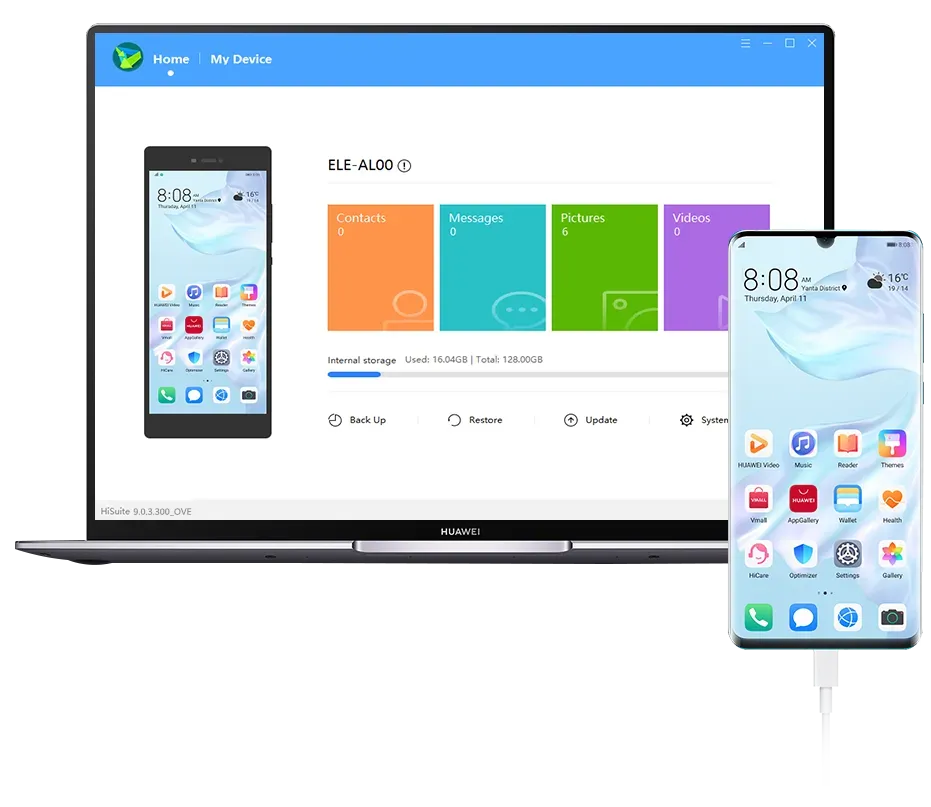
Huawei HiSuite — это Android Smart Device Manager, который можно использовать для резервного копирования файлов вашего телефона Huawei. Вы можете использовать эту опцию для восстановления фотографий на вашем MAC или ПК с Windows, если вы включили ее в качестве опции резервного копирования.
Следуйте инструкциям ниже, чтобы получить фотографии.
- Откройте приложение HiSuite на своем телефоне.
- Щелкните Восстановить.
- Выберите файлы резервных копий.
- Нажмите на опцию фотографий.
- Щелкните Восстановить.
Это все методы, которые можно использовать для устройств Huawei. Преимущество заключается в том, что компания представила два приложения для резервного копирования, приложение Huawei Backup и Huawei HiSuite, поэтому вы можете выбирать между ними.
Как восстановить безвозвратно удаленные фотографии с телефона HTC?
Пользователи любят телефоны HTC. У них есть несколько интересных и продвинутых функций для нажатия фотографий. Что делать, если вы каким-то образом удалите важную фотографию; Вы можете восстановить его с помощью резервной копии HTC.
Резервное копирование HTC
Вы можете использовать резервное копирование HTC для защиты всех ваших данных, включая фотографии. Вы можете использовать эту функцию для восстановления удаленных фотографий, выполнив следующие действия:
- Откройте «Настройки» на своем телефоне.
- Нажмите «Система» или «Резервное копирование и сброс».
- Затем коснитесь параметра «Восстановить из резервной копии HTC» на экране.
- Вам необходимо войти в систему, используя идентификатор пользователя и пароль, которые вы использовали ранее для резервного копирования фотографий.
- Теперь вы можете видеть всю историю резервного копирования на экране.
- Теперь выберите резервную копию и нажмите «Далее».
- Возможно, вам придется снова войти в систему, используя учетные данные имени.
- Далее следуйте инструкциям, чтобы восстановить потерянные данные.
Вы восстановите фотографии, как только правильно выполните все инструкции.
Итак, вот как восстановить навсегда удаленные фотографии из галереи Android.
Как восстановить удаленные изображения с Android — стандартные способы
В разделах выше мы обсудили различные способы для конкретных устройств Android. Но некоторые опции работают для всех устройств Android. В этом разделе мы обсудим методы, которые также будут работать для устройств, не упомянутых в статье.
- Из приложения Google Фото
- Из облачного хранилища
- С SD-карты
1. Из приложения Google Фото
Google Photos — одно из наиболее часто используемых и популярных приложений, разработанных Google. Это приложение может создавать резервные копии ваших данных, и вы можете легко восстановить их, когда захотите. Есть шанс, что он удалит фотографии, которые были зарезервированы.
Но не беспокойтесь в любом случае. Вы можете выполнить следующие шаги, чтобы получить фотографии.
- Откройте приложение Google Фото.
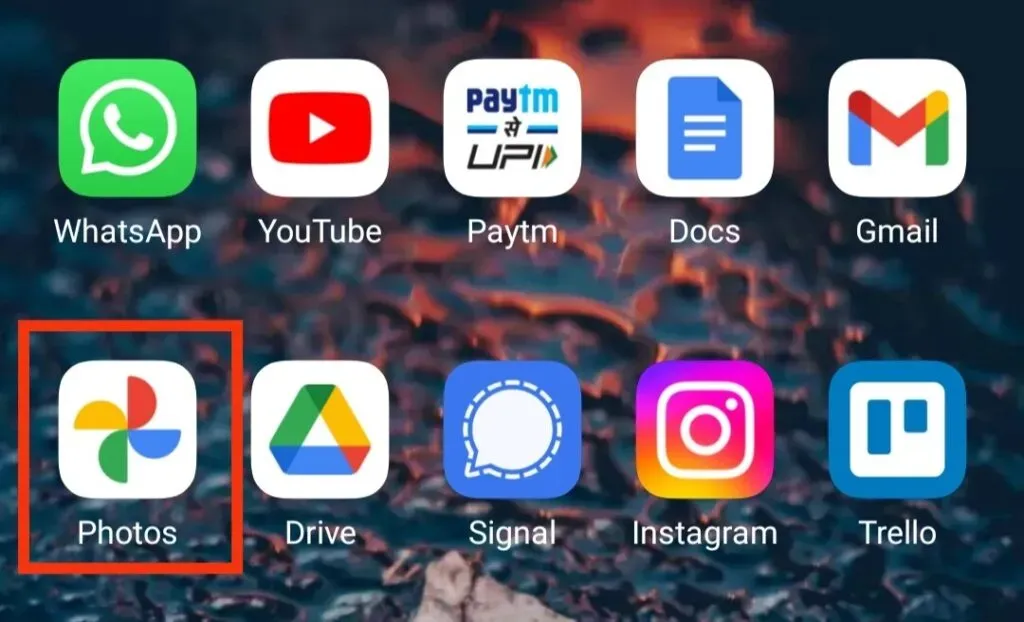
- Выберите удаленные фотографии.
- Нажмите на три вертикальные точки и выберите параметр «Сохранить на устройстве или восстановить».
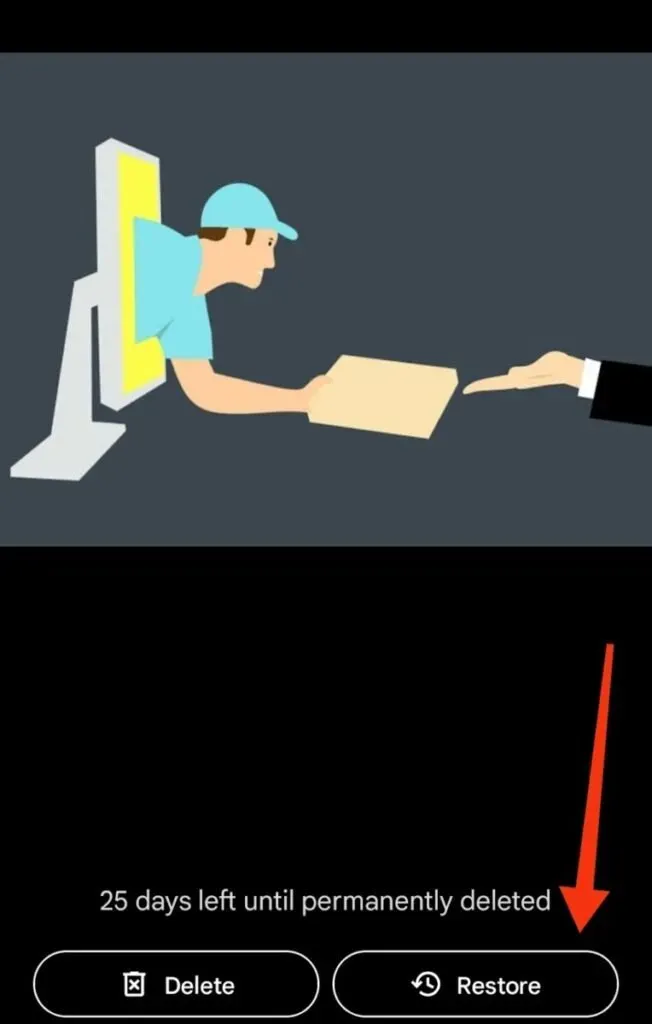
2. Из облачного хранилища
Некоторые облака используются для резервного копирования данных на устройствах Android. Некоторые из них:
Из Dropbox
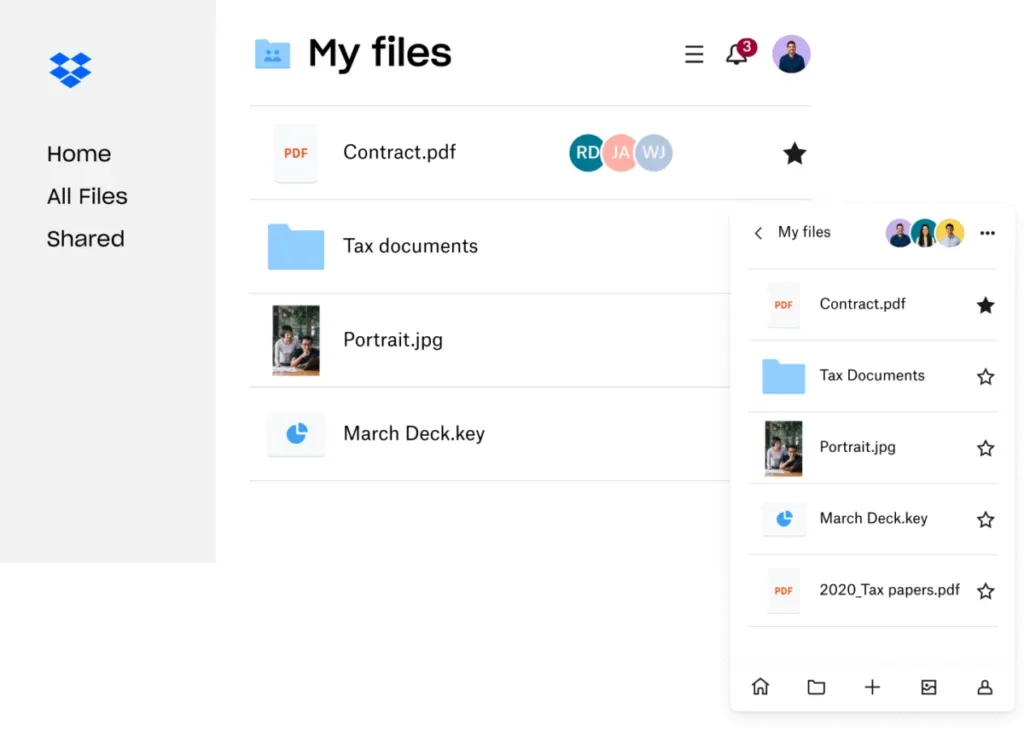
Вы можете легко восстановить удаленные фотографии; если вы включили автоматическую функцию Dropbox . Следуй этим шагам:
- Откройте приложение Dropbox на своем устройстве.
- Откройте папку, содержащую фотографию, которую вы восстанавливаете. В большинстве случаев это папка Camera Uploads.
- Выберите фотографию или фотографии, которые вы хотите восстановить.
- Нажмите на три вертикальные точки и нажмите «Сохранить на устройстве».
- Ваши фотографии будут восстановлены в галерее на вашем устройстве.
Из приложения Microsoft OneDrive
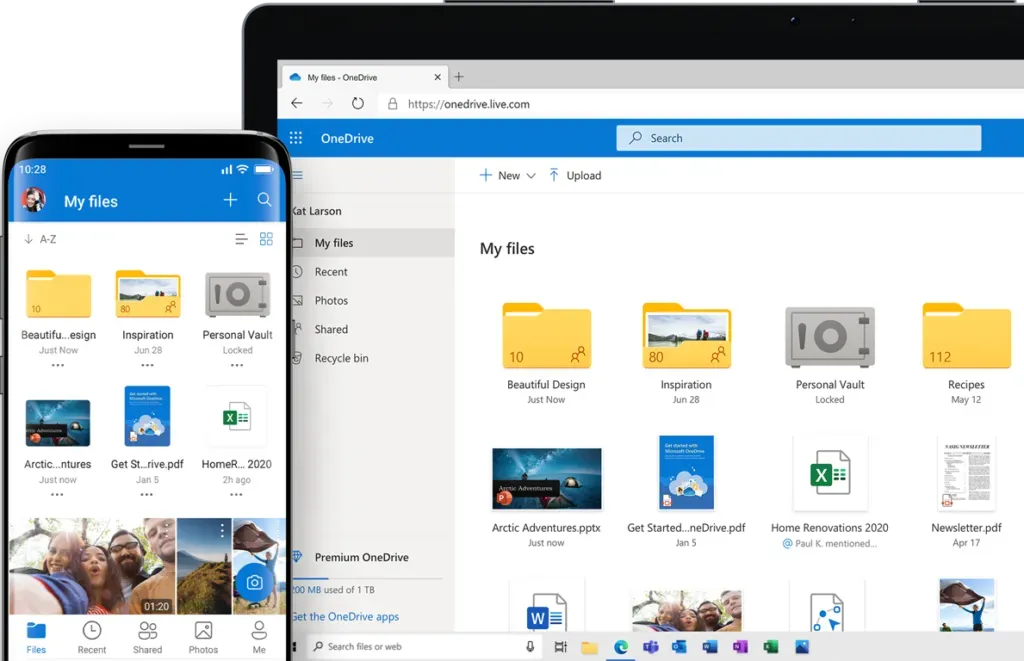
Microsoft OneDrive используется для автоматического резервного копирования фотографий и других файлов; он также удаляет фотографии, для которых были созданы резервные копии. Это поможет освободить внутреннюю память для других файлов.
Следовательно, вы можете выполнить следующие шаги, чтобы восстановить фотографии в Microsoft OneDrive.
- Откройте приложение OneDrive на своем устройстве.
- Нажмите на фотографии в нижнем меню.
- Выберите фотографии, которые вы хотите получить.
- Нажмите на три вертикальные точки, а затем нажмите СОХРАНИТЬ.
Фотографии можно найти в приложении «Галерея» на телефоне.
3. С SD-карты
SD-карта используется для хранения фотографий и других файлов, чтобы ваша внутренняя память не заполнялась. Поэтому, если вы каким-то образом удалили фотографии со своего устройства, вы всегда можете восстановить их с SD-карты. Сделайте следующее:
- Вам необходимо установить приложение Disk Drill .
- Подключите карту к компьютеру.
- Нажмите «Найти потерянные данные», чтобы отсканировать фотографии.
- Затем функция предварительного просмотра отфильтровывает фотографии, которые вы хотите восстановить.
- Нажмите кнопку «Восстановить» и выберите место, куда вы хотите восстановить фотографию.
Ваша фотография будет восстановлена в выбранном месте.
Как восстановить безвозвратно удаленные фотографии из галереи Android с помощью DiskDigger?
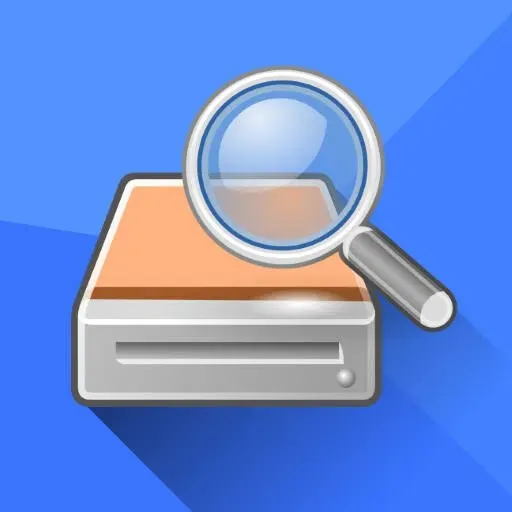
DiskDigger — одно из лучших сторонних приложений для резервного копирования пользовательских данных, включая сообщения WhatsApp, фотографии и другие файлы на вашем устройстве. Вы можете легко восстановить безвозвратно удаленные фотографии с помощью этого приложения.
Помните, что во время процесса восстановления нельзя загружать и использовать телефон для каких-либо других целей. Это приведет к безвозвратному удалению фотографий, которые нельзя отменить.
Прежде всего, загрузите приложение из магазина Google Play. Затем откройте его и нажмите «Разрешить», если он запрашивает доступ к фотографиям, мультимедиа и файлам.
Далее выполните следующие действия.
- Нажмите «Начать обычное сканирование фотографий».
- Выберите фотографию, которую хотите восстановить, нажав на поле в верхнем левом углу.
- Нажмите на опцию «Восстановить».
- Выберите папку или место, куда вы хотите восстановить фотографию.
- Затем следуйте основным инструкциям приложения, чтобы завершить процесс восстановления.
Заключение
Так вот. В этом блоге мы рассмотрели практически все используемые телефоны Android в этой статье и обсудили несколько способов восстановления навсегда удаленных фотографий из галереи Android в каждом случае.
На всякий случай никогда не удаляйте фотографии в спешке. Всегда думайте, прежде чем выбирать фотографии или переносить их в безопасное место, потому что все еще есть небольшая вероятность того, что фотографии могут не восстановиться в вашей галерее снова. И чтобы быть в безопасности, вы должны установить (если в вашем телефоне нет встроенного) приложение для резервного копирования.
Это своего рода страховка, чтобы если вы удалили что-то важное, вы могли восстановить их в любой момент. В противном случае, всеми вышеперечисленными способами вы сможете восстановить фотографии практически в 99% случаев.
Часто задаваемые вопросы (FAQ)
Безопасно ли использовать DiskDigger?
Как и любое другое стороннее приложение, DiskDigger безопасно использовать. Это связано с тем, что приложение не запрашивает никакой личной информации, а только доступ к файлам и фотографиям. Вы можете использовать его на любом устройстве Android, включая Sony, Motorola и другие.
Что такое Huawei HiSuite?
Это Android Smart Device Manager, который можно использовать для резервного копирования файлов на вашем телефоне Huawei. Вы можете использовать эту опцию для восстановления фотографий на вашем компьютере MAC или WINDOWS, если вы включили ее в качестве опции резервного копирования.
Я не удалял свои фотографии. Почему я не могу получить к ним доступ на своем телефоне?
Если вы не удалили фотографии и по-прежнему не можете получить к ним доступ на своем телефоне, возможно, они были автоматически удалены встроенным приложением для резервного копирования или сторонним приложением для резервного копирования. Например, Google Фото или Microsoft OneDrive — это приложение, которое может удалять фотографии из вашей телефонной галереи, если для них уже были созданы резервные копии.
Добавить комментарий